Как убрать рекламу на Android которая постоянно выскакивает
  для начинающих | лечение вирусов | мобильные устройства
Если на вашем телефоне Android постоянно появляется всплывающая реклама: на экране блокировки, в области уведомлений или прямо на домашнем экране (рабочем столе) и вам требуется избавиться от неё, об этом подробно в инструкции ниже.
Всплывающая реклама на Android может быть вызвана как обычными приложениями, в остальном безвредными, так и некоторым потенциально нежелательным ПО, которое сложно обнаружить и выявить, что именно вызывает появление рекламы. По порядку будут рассмотрены все возможные варианты. Примеры путей в настройках приведены для чистого Android и для телефонов Samsung.
Реклама на экране блокировки и в области уведомлений Android, приходящая от сайтов
Первая часть — про очень простой случай, с которым, однако, некоторые начинающие пользователи Android не знакомы. Этот вариант подойдет, если вы видите всплывающую рекламу на экране блокировки и в области уведомлений примерно, как на скриншоте ниже (обычно с указанием браузера и адреса сайта).
Причина такой рекламы — подписка на уведомления от различных сайтов, когда вы нажимаете кнопку «Разрешить» в браузере. Дело в том, что для многих сайтов это способ заработка и с помощью push-уведомлений вам рассылается реклама. От неё легко избавиться:
- В вашем браузере зайдите в настройки уведомлений. Например, в Google Chrome нажмите по кнопке меню — Настройки — Настройки сайтов — «Уведомления». В Яндекс Браузере — кнопка меню (три точки) — «Настройки» — «Уведомления» — «Уведомления от сайтов».
- В списке вы увидите список сайтов, которые могут отправлять вам уведомления. Среди них будут и те, которые показывают рекламу. Нажмите по такому сайту и либо нажмите «Очистить и сбросить» (в Chrome, можно и просто запретить уведомления, но лучше очистить параметры и больше не разрешать push-уведомления на этом сайте) или «Блокировать» (в Яндекс Браузере).

После этого такие уведомления приходить перестанут. За исключением тех случаев, когда вы добавили какие-то сайты на главный экран (вероятно, вы видели, на некоторых сайтах внизу появляется предложение добавить его на главный экран). В этом случае удалите этот сайт как обычное приложение.
Почему постоянно появляется реклама поверх домашнего экрана, приложений и экрана блокировки на Android
В случае, когда реклама на Android выскакивает поверх системных экранов и во время зарядки, это может быть следствием одной из двух причин:
- Это штатная реклама приложений — к примеру, вы установили нестандартный блокировщик экрана, бесплатный лаунчер, приложение для отображения контакта на весь экран или для определения, звонящего по номеру. Если это бесплатное приложение, оно вполне может показывать рекламу и это не какой-то вирус, примеры — на скриншоте. Вы можете отказаться от использования такого приложения. Если этот вариант не подходит — прочтите сведения в разделе статьи с дополнительной информацией о блокировке рекламы.
- Иногда реклама может появляться просто повсюду и в любой момент и выяснить, какое приложение показывает эту рекламу не получается. Тогда, с большой вероятностью, речь идет либо о потенциально нежелательном ПО, либо о приложениях от не совсем чистых на руку разработчиков, которым вы предоставили слишком много разрешений.
Второй случай обычно самый сложный в диагностике. Но выяснить, какое именно приложение показывает рекламу возможно.
Как узнать, какое приложение показывает рекламу на Android и удалить его
В Play Маркет доступно несколько приложений, позволяющих тем или иным способом определить, что именно показывает всплывающую рекламу на вашем Android телефоне. Они работают по разным принципам и использование только одного приложения не всегда позволяет получить необходимую информацию.
Я рекомендую использовать следующие два приложения совместно (оба доступны в Play Маркет):
Первое приложение работает следующим образом: после его установки, когда вы дали необходимые разрешения приложению, оно начнет отображать поверх экрана иконку последнего запущенного приложения.
К сожалению, это не всегда срабатывает и в некоторых случаях реклама как будто исходит от системных приложений Google. В этом случае вы можете также обратиться к приложению Goclean. В нем перейдите на вкладку «Ad detector» и установите переключатель на пункт «Include Ads». Вы увидите список всех приложений (в том числе и «хороших»), которые могут показывать рекламу.
После этого желательно просто поработать с телефоном, пока снова будет появляться реклама. А затем вновь зайти в тот же раздел приложения и посмотреть, на параметр «Count» рядом с именем приложения. Если счетчик показывает большое число, а вы к этому приложению не обращались — это странно и не исключено, что именно это приложение вызывает появление всплывающей рекламу. Перейти к его удалению можно с помощью кнопки «Del» (или просто удалить в настройках приложений).
Есть и ещё одно приложение, которое может оказаться полезным в контексте определения рекламного приложения: Uninstaller (Деинсталлятор), доступное на Play Маркет https://play.google.com/store/apps/details?id=com.GoodTools.Uninstaller. Приложение не самое новое, но исправно работает и на последних версиях Android. После запуска, вы увидите список всех установленных приложений, причем недавно установленные будут отображаться вверху.
Если среди них вы видите те, которые вы не устанавливали (иногда они прячутся под системные, имея простую иконку «с андроидом»), то есть вероятность, что у вас включена установка из неизвестных источников и какое-то другое приложение (которое устанавливали вы) само скачало и установило еще одно приложение и уже оно показывает рекламу. Также, если проблема с выскакивающей рекламой появилась совсем недавно, вы можете просто удалить все последние приложения.
Если поиск вручную не помог, попробуйте выполнить сканирование с помощью Malwarebytes Anti-malware для Android: https://play.google.com/store/apps/details?id=org.malwarebytes.antimalware — приложение «специализируется» именно на таких типах заражений.
По завершении использования, вне зависимости от результата, я рекомендую удалить все рекомендованные мною выше приложения: держать их на телефоне на постоянной основе не нужно (они могут излишне тратить заряд и нагружать телефон), только для однократного устранения проблем.
Также, рекомендую отключить установку приложений из неизвестных источников.
Разрешения приложений, администраторы Android
Если до сих пор ничто не сработало или вы решили, что предыдущие приложения обнаружили не то, что нужно, учитывайте: многие полезные приложения тоже могут вызывать постоянное появление рекламы на вашем телефоне Android, особенно если вы им это разрешили. И то, что вы привыкли использовать это приложение, а его отзывы почти все положительные, вовсе не означает, что оно полностью безвредно.
Я уже упоминал, что это могут быть лаунчеры, приложения защиты, номеронобиратели и определители номера, блокировщики, некоторые приложения очистки и «экономии заряда батареи», но и это не полный список: к примеру, есть приложения камеры и сканирования QR-кодов, сторонние клавиатуры, которые также требуют себе ненужные разрешения и показывают рекламу.
Что делать? Загляните в настройки особых разрешений на вашем Android телефоне. На разных версиях и моделях они находятся в разных расположениях, я покажу для чистого Android 7, Android 9 и для Samsung Galaxy.
Наложения (отображение поверх других окон, «всегда сверху») — если у приложения есть такое разрешение, оно может отображать что угодно и где угодно на вашем телефоне. Просмотреть список приложений, которым это разрешено можно:
- На Android 7 — Настройки — Приложения — Кнопка меню справа вверху — Настроить приложения — Наложение поверх других окон.

- На Android 9 — Настройки — Приложения и уведомления — Дополнительно — Специальный доступ — Поверх других приложений.
- На Samsung Galaxy — Настройки — Приложения — кнопка меню справа вверху — Особые права доступа — всегда сверху.
Если в списке приложений вы видите какие-то не системные приложения, которым незачем отображать что-то поверх домашнего экрана или экрана блокировки, смело отключите им это разрешение.
Администраторы устройства — приложения с особым доступом к Android, которые могут делать с вашим телефоном или планшетом почти что угодно. Найти список таких приложений можно:
- На Android 7 — Настройки — Безопасность — Администраторы.
- На Android 9 — Настройки — Приложения и уведомления — Дополнительно — Специальный доступ — Приложения администратора устройства.
- На Samsung Galaxy — Настройки — Биометрия и безопасность — Другие параметры безопасности — Администраторы устройства.
Обычно, в списке не должно быть ничего кроме приложений Google («Найти устройство», «Google Pay» и подобных), производителя телефона, иногда — антивируса (и то, не все они по факту безопасны). Если в вашем случае список более обширен и в нем есть что-то, чему не стоило бы давать доступ к администрированию, попробуйте отключить лишних администраторов.
Дополнительные сведения о блокировке рекламы на Android
Очень часто в обсуждениях рассматриваемой проблемы встречаются рекомендации установить AdGuard для Android (доступен на официальном сайте adguard.com/ru/ ) для блокировки рекламы. В целом, для многой рекламы метод действительно рабочий.
Но в случаях с потенциально нежелательными приложениями он не решает причины проблемы, а борется лишь со следствием: всё что происходит — блокировка доступа таких приложений к рекламе (они не могут загрузить её из Интернета, чтобы показать вам), но сами они продолжают работать. Мое мнение: лучше все-таки отказываться от подобных приложений, искать замену от более добросовестных разработчиков.
Видео инструкция
Надеюсь, один из подходов поможет вам в определении источника проблемы с постоянно выскакивающей и всплывающей рекламой на вашем Android устройстве и устранить её.
А вдруг и это будет интересно:
Как отключить рекламу на Android
Вот все хорошо в Android, но иногда пользователи сталкиваются с рядом проблем, которых нет на iOS. Чаще всего это бывает реклама, которая вылезает буквально из каждого уголка смартфона. Она может подстерегать в браузере, в приложениях, на домашнем экране и даже на экране блокировки. Это очень сильно раздражает. Особенно, когда появляется очень часто. Радует одно, пара средств борьбы с этим есть и ими надо пользоваться. Тем более, что в их применении нет ничего сложного. Зато, если все сделать правильно, реклама вас больше не побеспокоит. А заодно повысите уровень безопасности, ведь такая реклама далеко не всегда имеет безвредные корни.
Реклама на Android способна достать кого угодно.
Почему появляется реклама на домашнем экране Android
Наверное, больше всего раздражает реклама, которая вылезает на домашнем экране, когда ты просто свайпаешь экран в поисках приложения, а она вылезает. Иногда реклама бывает небольшой, но часто она просто перекрывает собой весь экран и ничего сделать нельзя.
Иногда вы сами даете разрешение на такое действие, но часто приложения не спрашивают вас и запускают ее сами. Для таких приложений это главный способ заработка. Иногда такое бывает даже на “нулёвом” смартфоне. Например, я столкнулся с этим на LG G6. Достав его из коробки, я почти сразу начал получать рекламу на домашнем экране.
Чаще всего такое происходит после установки бесплатных приложений для кастомизации интерфейса (обои, лаунчеры, темы и тому подобное) или после установки системных утилит (чистильщики реестра и прочее). Вот только определить эти приложения не так просто, но выход есть. Впрочем, обо всем по порядку.
Впрочем, обо всем по порядку.
Отключение рекламы на Android
Самым простым безобидным местом, где можно встретить рекламу, является заблокированный экран и панель уведомлений. Именно там отображается реклама, которой вы сами дали разрешение.
Сделать это вы могли, когда какой-нибудь сайт предложил вам включить уведомления. Именно поэтому чаще всего такая реклама отображается с указанием сайта, который ее прислал.
Если уведомления вообще не приходят, это хуже. Не приходят уведомления на Android. Что делать?
Для отключения такой рекламы достаточно перейти в настройки браузера и снять нужные галочки. В Google Chrome надо открыть меню, нажав на три точки в верхнем углу. После этого открыть “Настройки”, далее “Настройки сайтов”, далее “Уведомления”. Теперь вы можете не только отключить все уведомления, но и сделать это для отдельных сайтов. Надо нажать на название сайта и там опять выбрать “Уведомления”.
Этот способ не поможет только в том случае, если вы однажды согласились с предложением сайта и добавили его иконку на домашний экран. Если такие есть, вам надо просто удалить эту иконку и забыть о рекламе.
Сайты так зарабатывают на PUSH-уведомлениях. Поэтому они и стараются всеми законными средствами попасть в ваш смартфон. Но есть и более агрессивные рекламщики, которых найти намного сложнее, но тоже можно.
Как приложения рассылают рекламу
На самом деле даже не только приложения для кастомизации могут бомбить вас навязчивой рекламой. Это могут быть и вполне приличные приложения. А еще это может быть вирус, который сам является приложением и мучает вас лишней информацией или скачивает сторонние приложения.
Раз уж заговорили о приложениях, стоит предупредить: Появились фальшивые приложения, которые обещают показать больных коронавирусом
Как отключить отображение поверх других приложений
Опять же, сначала попробуем пойти простым путем.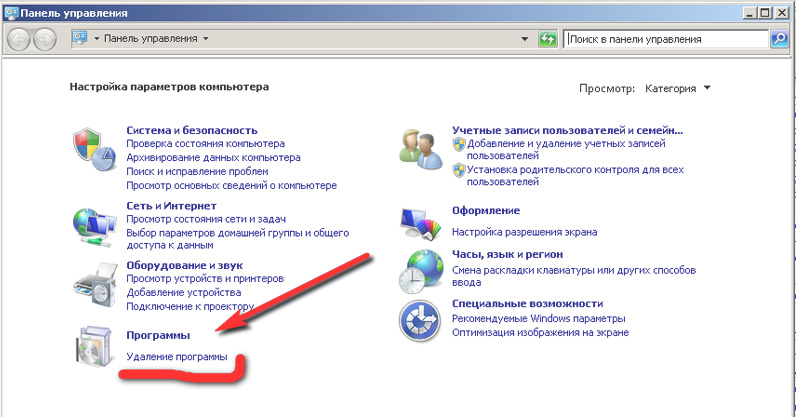 Если вдруг вы знаете, какое приложение донимает вас рекламой, мы можете перейти в настройки смартфона, выбрать раздел “Приложения”, после этого выбрать нужное и пролистав список его настроек найти пункт “Поверх других приложений”. Формулировка и местоположение могут незначительно меняться, но как правило этот пункт находится в дополнительных настройках и называется именно так.
Если вдруг вы знаете, какое приложение донимает вас рекламой, мы можете перейти в настройки смартфона, выбрать раздел “Приложения”, после этого выбрать нужное и пролистав список его настроек найти пункт “Поверх других приложений”. Формулировка и местоположение могут незначительно меняться, но как правило этот пункт находится в дополнительных настройках и называется именно так.
Далее просто отключаете отображение и реклама больше не должна вас беспокоить. Можно вообще удалить приложение, если оно не нужно.
Не переходя в настройки самого приложения, можно открыть пункт “Особые разрешения” и там найти “Поверх других приложений”. Так вы увидите сразу все, чему открыт подобный доступ.
Только помните, что рекламу могут отображать не только подозрительные приложения, но и очень даже порядочные и крупные.
Как определить приложение, которое показывает рекламу
Если вы не знаете, какое приложение отображает рекламу, его надо найти. Для этого скачайте приложение “Детектор рекламы”.
Суть этого приложения заключается в том, что оно анализирует происходящее на вашем экране и, когда появляется реклама, оно покажет вам, какое приложение проявило активность в этот момент.
Узнав название приложения, можно будет перейти в настройки и сделать то, что описано в предыдущем пункте. То есть, удалить приложение или запретить ему отображение рекламы поверх других приложений.
Этот способ работает только с приложениями, которые не ведут себя, как системные. Для борьбы с чем-то более глобальным надо установить другое приложение.
Как посмотреть список активных приложений
Если первые способы не помогли, установите приложение Goclean. С его помощью можно посмотреть вообще все активные приложения. В том числе, и те, которые могут показывать рекламу.
Для этого перейдите в раздел “Detector” и проанализируйте активность приложений с учетом их запуска. Лучше всего проводить анализ после того, как немного попользуешься смартфоном и нарвешься на рекламу. Так можно определить то самое приложение. Повторюсь, им может быть вполне полезное приложение, которому надо просто запретить появляться поверх других приложений.
Так можно определить то самое приложение. Повторюсь, им может быть вполне полезное приложение, которому надо просто запретить появляться поверх других приложений.
К сожалению, это не всегда возможно. Но для минимизации случаев ее появления надо отключить установку приложений из сторонних источников. И проверить, что у вас вообще установлено.
Все хотят показать нам рекламу и стараются делать это разными способами. Поэтому большая часть вирусов не нацелена на ваши деньги и пароли от банковских приложений. Это опасно, так как незаконно. Да и спалиться можно очень быстро. Куда проще получать по копеечке за показы рекламы, но на постоянной основе.
Еще больше полезных советов в нашем новостном Telegram-канале.
Для нас проблема только в том, что мы не хотим видеть эту рекламу, а заодно перегружать наш смартфон. Ведь это приводит к снижению производительности и расходу батареи.
В конце только добавлю, что приведенные мной приложения надо удалить после “охоты”. Они требовательны к системе и анализируют все ваши действия. В обычное время этого никто не захочет.
Блокировка рекламы на любых сайтах — Как убрать рекламу в Браузере
Демонстрация работы самых популярных сайтов без рекламы.
Adguard – это многофункциональная adblock программа для удобного пользования интернетом.
После быстрого скачивания и простого процесса установки, Adguard будет работать на вашем компьютере в фоновом режиме. Вы не заметите его работы, только результат – интернет без рекламы.Adguard состоит из трёх основных модулей защиты: антибаннера, антифишинга и родительского контроля.
Антибаннера отлично знает как убрать рекламу: всплывающие окна, объявления, назойливые баннеры; анимированную и видео рекламу, которая так раздражает во время просмотра видео на youtube. Кроме того, адблок Adguard убирает виджеты соцсетей и счетчики, следящие за вашими действиями на различных сайтах.
Adguard делает вашу работу в интернете не только комфортной, но и безопасной – модуль антифишинг блокирует доступ ко всем мошенническим и вредоносным сайтам.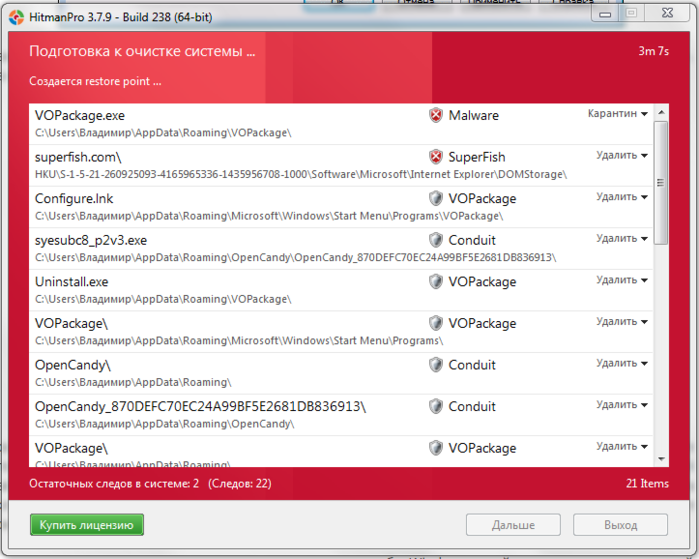 Фильтры программы постоянно обновляются, а база данных пополняется адресами проверенных страниц.
Фильтры программы постоянно обновляются, а база данных пополняется адресами проверенных страниц.
Наша программа для блокировки рекламы работает в любом браузере, включая самые популярные: Гугл Хром (Google Chrome), Яндекс.Браузер, Мазила Фаерфокс (Mozilla Firefox), Опера (Opera), Сафари (Safari), Интернет Эксплорер (Internet Explorer) и многие другие. Если в нашем списке браузеров нет того, которым пользуетесь вы – ничего страшного! Его можно легко добавить, нажав на кнопку «Добавить браузер…».
Программа одинаково хорошо работает во всех браузерах.
Adguard не только поможет избавиться от назойливой и нежелательной рекламы, но и значительно сэкономит вам время, деньги и трафик.
Посмотрите, как Adguard блокирует рекламу на популярных сайтах в интернете
1. Youtube без рекламы
Видеохостинг
Возможность просмотра и загрузки видеороликов. Поиск видео по категориям, каналам и сообществам.
Вам больше не нужно ждать пока появится кнопка «пропустить», рекламы теперь просто не будет! Adguard позволяет отключить видео рекламу и вообще всю рекламу на Ютубе.
2. Вконтакте без рекламы
Социальная сеть
Поиск людей по их увлечениям, месту учебы и работы, персональным данным и т.д. Возможность создавать и вступать в группы по интересам, прослушивать музыку и смотреть фильмы онлайн.
Вам больше не придётся ломать голову над тем, как убрать рекламу вконтакте. Adguard позволяет забыть о ней навсегда.
3. Facebook без рекламы
Социальная сеть
Facebook это социальная сеть, которая соединяет людей с друзьями, коллегами по работе, учебе и с теми, кто живет вокруг.
А ещё на Facebook очень много раздражающей рекламы, которую вы можете отключить, просто установив нашу программу.
4. Rambler без рекламы
Медийный портал
Новости России и мира. Электронная почта. Поиск информации в интернете. Развлекательные и коммуникационные сервисы. Программы и приложения.
Больше никаких баннеров на главной странице Рамблера. Заблокировать баннеры и любую другую рекламу на Рамблере стало возможным с Adguard.
Заблокировать баннеры и любую другую рекламу на Рамблере стало возможным с Adguard.
5. Mail.ru без рекламы
Российский коммуникационный портал
Бесплатный почтовый сервис с неограниченным размером ящика, защитой от спама и вирусов. Социальная сеть, фото- и видеохостинги, поисковая система и др. коммуникационные и развлекательные сервисы.
Как убрать рекламу на Mail.ru, где просто безумное количество рекламы. Посмотрите на «вид справа», Adguard заблокировал всё лишнее.
6. Gismeteo без рекламы
Прогноз погоды
Подробный прогноз погоды (температура, осадки, давление, сила ветра, геомагнитная обстановка) в городах России и мира в ближайшие 72 часа. Долгосрочные прогнозы. Погодные карты мира.
Узнавать прогноз погоды намного приятнее, когда на Gismeteo нет отвлекающих баннеров.
7. МегаШара без рекламы
Торрент трекер
Ресурс для скачивания музыки, фильмов, игр и видео.
Всем известно насколько популярны всевозможные виды рекламы на медиа сайтах. Когда вы ходите посмотреть фильм или послушать музыку, ваш браузер просто засыпают рекламными объявлениями. Adguard контролирует всплывающие окна с сообщениями от мошенников и блокирует различные баннеры, в том числе рекламу эротического содержания.
8. Zaycev.net без рекламы
Ресурс для скачивания музыки.
Свежие и популярные mp3 бесплатно и без регистрации.
Удалить социальные виджеты и отключить рекламу на Zaycev.net, как и на любом другом музыкальном ресурсе, стало возможным с Adguard.
9. РБК без рекламы
Информационное агентство
Постоянно обновляющиеся ленты новостей. Подборка информационных материалов о бизнесе и для бизнеса (валюты, кредиты, фондовый рынок). Итоги торгов на биржах, комментарии к событиям финансового рынка.
Любой уважающий себя бизнесмен и человек из деловой среды ценит своё время. Изучить важные вопросы или просто получить сводку последних событий из сферы бизнеса становится так же проблематично, как посмотреть фильм в интернете без рекламы. Но с этой проблемой справится Adguard – наша программа сэкономит ваше время и трафик на загрузку рекламы.
Но с этой проблемой справится Adguard – наша программа сэкономит ваше время и трафик на загрузку рекламы.
10. Rutor.org без рекламы
Открытый торрент трекер
Свободный обмен музыкой, фильмами, сериалами, играми и многое другое.
Представьте, какое счастье зайти на торрент трекер и не увидеть там рекламы! Adguard отключает все баннеры и рекламные модули торрентов.
11. HeadHunter без рекламы
База вакансий и резюме специалистов.
Вакансии и резюме различного профессионального профиля. Информация кадровым агентствам. Календари профессиональных школ и семинаров. Советы соискателям.
Когда человек находится в поиске работы, ему совершенно не до просмотра рекламы. Adguard уберет все ненужное и позволит сосредоточиться на поиске идеальной вакансии.
12. КиноПоиск без рекламы
Портал о кино
Вакансии и резюме различного профессионального профиля. Информация кадровым агентствам. Календари профессиональных школ и семинаров. Советы соискателям.
Когда человек находится в поиске работы, ему совершенно не до просмотра рекламы. Adguard уберет все ненужное и позволит сосредоточиться на поиске идеальной вакансии.
13. 4PDA без рекламы
Портал о КПК
Обзор новинок мобильных и цифровых технологий. Каталог программ, утилит и игр для КПК, коммуникаторов и телефонов. Бесплатная загрузка.
Вам интересны новости мира мобильных устройств? Интересуетесь различными новыми приложениями? Вряд ли при этом у вас есть желание читать рекламные объявления, а анимированная реклама просто отвлекает от контента. С Adguard ее можно легко заблокировать.
14. Вести без рекламы
Информационный ресурс
Лента мировых и российских новостей (из информационных и аналитических выпусков программы). Фото- и видеоматериалы. Архив.
Когда в стране происходят важные события, будь то праздник или чрезвычайное происшествие, никому нет дела до рекламы. На новостном сайте она совершенно неуместна. Adguard позволяет вам оставаться в курсе событий, не отвлекаться от новостей и защититься от рекламы навсегда.
Adguard позволяет вам оставаться в курсе событий, не отвлекаться от новостей и защититься от рекламы навсегда.
15. Fast-torrent без рекламы
Открытый торрент трекер
Музыка, фильмы, сериалы и многое другое в свободном доступе.
На Fast-torrent пользователи приходят за фильмами, сериалами, видеоклипами, но никак не за рекламой. Заблокируйте ненужное, воспользовавшись нашей программой против рекламы — Adguard.
16. 9GAG без рекламы
Сообщество любителей развлечений
Приколы, картинки, юмор.
Слоган сайта 9gag – «Just for fun»! Или «просто для веселья», которое не омрачат назойливые баннеры или анимированная реклама.
17. Seasonvar без рекламы
Онлайн-кинотеатр
На сайте собрание лучших сериалов и ВСЕХ их сезонов. Не только зарубежные, но и отечественные сериалы.
Только сериалы онлайн – и ничего лишнего. Никакой рекламы благодаря Adguard. Наш Adguard знает как убрать рекламу, чтобы вы спокойно смотрели любимые сериалы.
18. Чемпионат.com без рекламы
Новости спорта
Все самые свежие новости спорта, видео, фото. Календари игр, обзоры матчей и турнирные таблицы. Онлайн трансляции матчей.
Мы думаем вам знакома ситуация, когда вы просто хотите прокрутить страницу вниз и, например, случайно нажали на рекламное место, и вас тут же перебрасывают на какой-нибудь другой сайт, который еще к тому же заполняет ваш браузер рекламой. Так вот, этого больше не повторится никогда, потому что Adguard отключает всю фоновую рекламу сайта, все новые вкладки с рекламой и все всплывающие окна.
19. Pikabu без рекламы
Cообщество рунета
Источник интересных фотографий, рассказов и видео, добавляемых пользователями.
На Pikabu пользователи делятся забавными историями, видео, фотографиями – всем, что поднимает настроение. Согласитесь, что навязчивая реклама не попадает под определение веселья. С Adguard ее и не будет.
20. Look At Me без рекламы
Интернет-издание о креативных индустриях
Новости моды и дизайна.
Хотя Lookatme и рассказывает про новости моды и дизайна, нежелательные назойливые баннеры все же являются лишними на этом портале. Удалите все ненужные баннеры и читайте о креативных индустриях, ни на что не отвлекаясь.
Отзывы 16228 Великолепно
Великолепная программа с простым и в тоже время понятным софтом.
Цены удовлетворительные, даже более чем. Один ключ доступен для трёх устройств, что кстати очень удобно и в принципе щедро.
Минусов пока-что не заметил, но скажу что примерно больше по1
Пока вроде неплохо, будем посмотреть .
В новой версии не как не включить черный список
хороший блокировщик, установил на 9 устройств. все работает
Не блокирует рекламу от Яндекса.
Реклам и бенеров нет очень круто и самое главное что он бесплатный, спасибо большое владельцу данного приложения
Отличное приложение. Блочит почти все
Блочит почти все
Сижу на данном защитнике уже лет пять точно. Больше всех других нравится. Как по мне, лучший защитник от рекламы.
Использую ночные сборки на Андроиде и Винде. Полет нормальный, фильтров поставлено много, но ничего не тормозит.
Раньше тормозило, приходилось отключать часть фильтров, сейчас всё хорошо. Я очень доволен. У кого тормозит, ВНИМАТЕЛЬНО читайте FAQ/ба1
Написать отзыв
Новый отзыв
Оценить AdGuard
Ваш отзыв отправлен. Спасибо!
Как убрать рекламу Google и другие баннеры из любой программы
Активные пользователи интернета, которые устали от всевозможной рекламы и всплывающих окон в браузере, уже нашли решение в виде «блокировщика рекламы». Однако, многие даже не догадываются, что раздражающие рекламные баннеры также легко убрать и в различных программах. Мы устали от рекламы в сети, так зачем нам терпеть ее еще и на наших компьютерах? Давайте разберемся, как убрать рекламу Google, избавиться от баннеров и всплывающих окон в программах. Далеко не все блокираторы смогут помочь вам в этом деле. Например, известные расширения, такие как Адблок (AdBlock) и Адблок плюс (Adblock Plus), не способны убрать рекламу из программ, в силу того, что они работают только на уровне браузера и бессильны, когда речь идет о фильтрации назойливой рекламы на самом компьютере. В отличие от них, наш антибаннер Adguard способен убирать рекламу не только на сайтах, но и в любых программах, разработанных под операционные системы Windows. В том числе во всех самых популярных программах, таких как: BitTorrent, uTorrent, Skype, ICQ, MSN messenger и многих других.
Далеко не все блокираторы смогут помочь вам в этом деле. Например, известные расширения, такие как Адблок (AdBlock) и Адблок плюс (Adblock Plus), не способны убрать рекламу из программ, в силу того, что они работают только на уровне браузера и бессильны, когда речь идет о фильтрации назойливой рекламы на самом компьютере. В отличие от них, наш антибаннер Adguard способен убирать рекламу не только на сайтах, но и в любых программах, разработанных под операционные системы Windows. В том числе во всех самых популярных программах, таких как: BitTorrent, uTorrent, Skype, ICQ, MSN messenger и многих других.В самом деле, заблокировать рекламу в том же Скайпе (Skype) – очень просто. С adblock фильтром Adguard вам достаточно сделать всего лишь нескольких простых шагов — и реклама исчезнет из выбранных вами программ навсегда:
1. Следует открыть Adguard и кликнуть по вкладке Настройки – Браузеры.
Там вы увидите кнопку «Добавить браузер…». И хотя на самом деле мы будем добавлять не браузер, а программу, это именно та кнопка, что нам требуется.
2. Вам нужно найти на своем компьютере программу, на которой вы хотите осуществлять фильтрацию. И добавить её исполнимый файл (.exe), нажав на кнопку «Открыть».
Вот и всё. Теперь программа добавлена в список фильтруемых объектов, и вы больше не увидите никакой раздражающей рекламы. Вы сможете убедиться в этом сами, бесплатно скачав Adguard, а чтобы вам было проще принять решение, мы предлагаем посмотреть, как наш adblocker убирает рекламу в абсолютно любых программах на вашем компьютере.Как убрать рекламу в uTorrent
uTorrent – самый известный торрент-треккер, с помощью которого можно быстро скачивать необходимые файлы. Adguard не позволит рекламе отвлекать вас от загрузки музыки, фильмов, игр и многого другого.
Как убрать рекламу в BitTorrent
BitTorrent – протокол, позволяющий быстро и эффективно загружать файлы. С Adguard вы сможете скачивать новые сезоны любимых сериалов, фильмы, музыку, видео и многое другое без нежелательной рекламы.
Как убрать рекламу в Download master
Download Master – это качественный менеджер загрузки, позволяющий скачивать любые файлы. Однако, когда вы открываете каталог, выбирая что же загрузить – в программе появляется множество навязчивой рекламы. Убрать ее вы сможете с помощью Adguard.
Как убрать рекламу в KMPlayer
KMPlayer – это мощный мультимедиа проигрыватель для воспроизведения звуковых и видео файлов. И реклама тут совершенно неуместна. С Adguard вы сможете смотреть фильмов и слушать музыку, не отвлекаясь на рекламные баннеры.
Как убрать рекламу в Spotify
Spotify – музыкальный сервис для прослушивания музыки. Составляйте собственную медиатеку с любимыми композициями, а Adguard уберет всю рекламу, чтобы она вам не мешала.
Как убрать рекламу в ICQ
Кто из нас не пользовался ICQ? Это проверенный временем бесплатный и удобный мессенджер, который, пожалуй, был установлен на компьютере каждого из нас. ICQ предназначена для общения, а не ротации рекламы. Согласны? Тогда устанавливайте Adguard.
Как убрать рекламу в RealPlayer
С помощью RealPlayer вы можете не только смотреть фильмы и видео на компьютере, но и скачивать их из интернета. Согласитесь, делать это без рекламы гораздо приятнее. Установите Adguard и узнайте как убрать рекламу Google Ad, которая поистине вездесуща.
Как убрать рекламу в PalTalk
PalTalk – это система электронных конференций. С Adguard пользоваться видеочатом будет приятнее – только общение и новые знакомства и никакой рекламы.
Как убрать рекламу в WeatherBug
Weatherbug – это ваш персональный метеоролог. Программа, которая предоставляет данные о температуре, осадках, атмосферном давлении и многое другое. Прогноз погоды – не место для рекламы. Поэтому Adguard ее заблокирует и оставит только необходимую вам информацию.
Отзывы 16228 Великолепно
Великолепная программа с простым и в тоже время понятным софтом.
Цены удовлетворительные, даже более чем. Один ключ доступен для трёх устройств, что кстати очень удобно и в принципе щедро.
Минусов пока-что не заметил, но скажу что примерно больше по1
Пока вроде неплохо, будем посмотреть .
В новой версии не как не включить черный список
хороший блокировщик, установил на 9 устройств. все работает
Не блокирует рекламу от Яндекса.
Реклам и бенеров нет очень круто и самое главное что он бесплатный, спасибо большое владельцу данного приложения
Отличное приложение. Блочит почти все
Сижу на данном защитнике уже лет пять точно. Больше всех других нравится. Как по мне, лучший защитник от рекламы.
Использую ночные сборки на Андроиде и Винде. Полет нормальный, фильтров поставлено много, но ничего не тормозит.
Раньше тормозило, приходилось отключать часть фильтров, сейчас всё хорошо. Я очень доволен. У кого тормозит, ВНИМАТЕЛЬНО читайте FAQ/ба1
Написать отзыв
Новый отзыв
Оценить AdGuard
Ваш отзыв отправлен. Спасибо!
Спасибо!
Как удалить рекламу из мобильного телефона
Реклама — основа интернет-коммерции, но множество сервисов во всемирной паутине в погоне за прибылью начинает злоупотреблять доверяем и слабой технической грамотностью пользователя. В этой статье рассмотрим основные причны появления рекламы на телефоне (смартфоне) и как от нее избавиться.
Как убрать рекламу на телефоне
Основной источник спама (рекламы) на мобильных телефонах — это гугловская реклама Admob. Компания Google плохо следит за исполнением правил своей рекламной сети, поэтому страдают конечные пользователи.Легальная реклама
Сначала определимся, какая реклама легальна. Эта реклама, на которой зарабатывает Google, с которой вы согласились, приняв договор-оферту на использование бесплатных продуктов этой компании:
- реклама в поиске
- реклама на ютубе
- реклама на сайтах
- добросовестная реклама внутри приложений
Нелегальная (несанкционированная) реклама
Это реклама, которая вылазит в самых неподходящих местах. Классический пример: после установки бесполезного «антивируса» из Google Play, рекламные объявления начали вылазить при звонке прямо в интерфейсе смартфона. К нелегальной рекламе относится так же реклама, установленная через вирусы и зловредные или дырявые приложения.
Кто страдает от несанкционированной рекламы:
- пользователи, покупающие самые дешевые смартфоны, у которых зловредное и рекламное ПО находится прямо в прошивке
- пользователи, которые уверены, что в Google Play все приложения проверены Гуглом и надежны (это не так)
- пользователи, которые не соблюдают меры безопасности и ставят приложения прямо из пакетов, скачанных в интернете, отключив защит в Android
- пользователи, которые посещают сайты для взрослых без антивирусов
Суммируя вышесказанное, можно сделать выводы на тему того, как избавиться от рекламы в телефоне:
- купить телефон нормального бренда (читайте обзоры и отзывы), лишние сэкономленные 3-4 тысячи могут обернуться воровством ваших финансов через дыру в прошивке дешевого телефона
- удалить все сомнительные приложения и приучить себя ставить минимум, читать отзывы в Google Play для каждого устанавливаемого приложения
- поставить надёжный антивирус на телефон (например, Kaspersky Internet Security или продукцию ESET)
- никогда не ставить различные ускорители системы, оптимизаторы батарей и прочую дрянь
- в самом плохом случае сбросить телефон к заводским установкам (перед этим запишите на бумажку свой логин и пароль от аккаунта Google)
Специалисты компании ESET сообщили, что им удалось обнаружить в Google Play 35 рекламных приложений, замаскированных под антивирусы.Эти подделки суммарно загрузили около 7 000 000 человек. Источник.
Что не надо делать:
Бежать жаловаться в Google. Компания не обслуживает никакие телефоны, кроме Google Pixel, и не занимается точечной борьбой с мошенниками.
Полезные ссылки:
Как удалить рекламу на Ютубе.
Советы по защите данных на телефоне.
Как удалить рекламу в браузере? Решение! — «КомпАс»
Если хотите полностью избавиться от рекламы в браузере, при этом не хотите настраивая каждый браузер по отдельности, тогда Вам нужно прочитать нашу статью и установить всего одну программу и Рекламы не будет. Подробнее…
Как удалить (убрать) рекламу в браузере:
Google Chrome, Opera, Mozilla Firefox, Maxthon.
Каждый, даже начинающий пользователь сети интернет, неоднократно сталкивался с обилием рекламы, на том или ином сайте. Не важно баннерной или всплывающей рекламы, хороший сайт или плохой, большинству пользователей она вовсе не нужна. В браузере опера, имеется возможность её отключить, тем самым убрать всю рекламу. А сделать это очень просто, используя специальное расширение для блокировки рекламы AdBlock, сейчас покажу как это сделать.
Отключение рекламы в настройках Google Chrome с помощью
встроеных в браузер средств
Если вы не хотите устанавливать дополнительные плагины в ваш браузер, можно также довериться разработчикам Google Chrome и отключить рекламу в хроме в настройках.
1. нажмите на меню и выберите «Настройки»:
2. В открывшейся вкладке прокрутите страницу вниз и в разделе «Личные данные» выберите «Настройки контента»:
3. В появившейся вкладочке поставьте галочку напротив «Блокировать всплывающие окна на всех сайтах»:
Но, хочу вас предупредить, по умолчанию эта функция у меня была включена и реклама все равно отображалась, хотя я не могу сказать точно, какое количество рекламы блокируется.
1. Откройте браузер, далее нажмите на значок опера, расположенный в левом верхнем углу браузера. В выпавшем меню выберите пункт «Выбрать расширения».
2. Теперь мы оказались на странице «Дополнения Opera». Как видите, здесь достаточно большое количество расширений, чтобы найти нужное воспользуемся поиском (расположенным в правом верхнем углу). Набрав в строке поиска название необходимого нам расширения AdBlock.
3. В результатах поиска кликаем по расширению «AdBlock».
4. Далее, нажмите на кнопку «Добавить в Opera», после чего начнётся установка расширения.
По завершению установки, AdBlock автоматически начинает блокировать рекламу на сайтах, а вас перекинет на страничку, где можно сделать пожертвование, в пользу разработчика данного расширения.
Проверить AdBlock, можно на любом сайте с рекламой, я к примеру открыл один торрент в браузере Яндекс, обилие рекламы зашкаливало. После, открыл этот же сайт в браузере Opera с установленным расширением AdBlock, рекламы как и не бывало, чистый приятный сайт.
Так же, хочется отметить что после установки данного расширения, в правом верхнем углу появится иконка AdBlock. Нажав на которую, Вы можете произвести необходимые настройки, посмотреть количество заблокированной рекламы на странице, и за всё время, или приостановить AdBlock.
Как удалить или остановить «Adblock» в браузере Opera
Для того чтобы удалить или остановить AdBlock, необходимо сделать следующее.
1. Нажав на значок «Opera», выберите пункт «Расширения».
2. Среди установленных расширений находим AdBlock, нажатием на крестик удаляем его, ну и соответственно нажатием на кнопку «Отключить», останавливаем его.
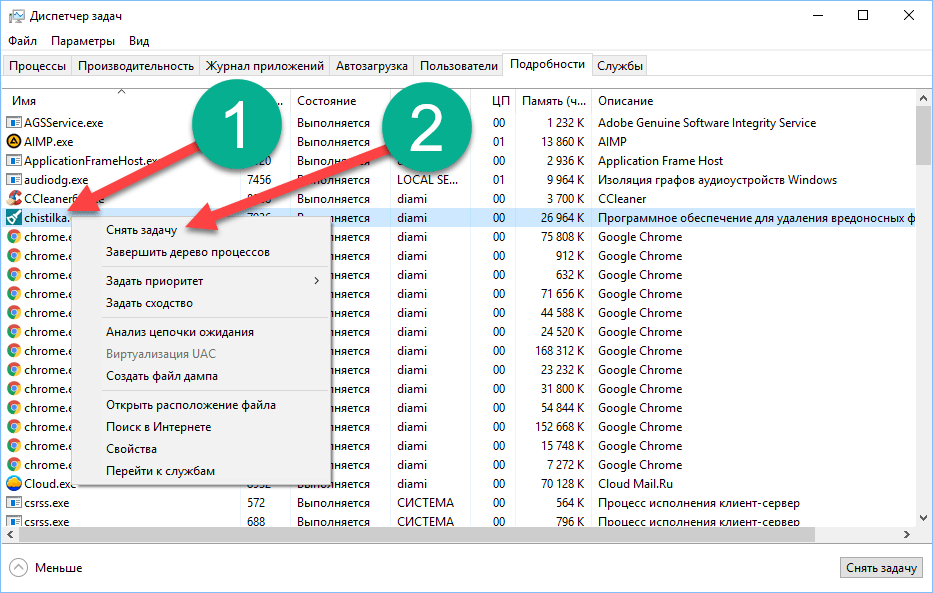 Так же, имеется возможность более тонкой настройки данного расширения.
Так же, имеется возможность более тонкой настройки данного расширения.
Как убрать рекламу в мозилле и облегчить загрузку страниц? В этом уроке я покажу вам как это сделать с помощью плагина Adblock Plus. Этот способ позволяет убрать рекламу на всех сайтах, убрать всплывающие окна и аудио рекламу. В конце статьи находится видео, в котором вы можете наглядно ознакомится с настройкой и результатами работы плагина.
1. В верхем левом углу открываем меню Firefox и выбираем «дополнения».
2. В правом верхнем углу, в окно поиска вводим Adblock и нажимаем Enter.
3. В результатах находим плагин Adblock Plus и нажимаем «установить».
Поздравляю, плагин установлен и вы избавились от назойливой рекламы.
Отключение Adblock на сайтах
Помните, для большинства сайтов реклама — единственный способ выжить и этот сайт не исключение. Если вы хотите, что бы ваши любимые сайты продолжали вас радовать — включите отображение рекламы на их страницах. Для этого :
1. Включаем показ панели дополнений, для этого кликаем правой кнопкой по панели навигации и выбираем «панель дополнений».
2. В низу, на появившейся панели управления, кликаем по значку Adblock и выбираем «Отключить на dontfear.ru».
Убрать рекламу в облачном браузере Maxthon немного сложнее чем в остальных браузерах. Maxthon имеет встроенный блокиратор рекламы Ad-Охотник, но он требует настройки. Ad-Охотник позволяет более гибко настраивать блокировку рекламы чем AdBlock, но не имеет заранее подготовленных фильтров.
Настройка глобального фильтра Ad-Охотник
1. Открываем редактор фильтров Ad-Охотник
2. Открываем «глобальные фильтры» и вставляем туда:
Открываем «глобальные фильтры» и вставляем туда:
! Maxthon AdHunter
! site all
! author ALeXkRU
! date 2014-11-11
!! список фильтров для всех сайтов
!! автор: ALeXkRU
!! версия: 1.115 (11.11.2014)
!! ==========================
am\d\d\.(net|ru)
!?*adv.*
*.2mdn.net/ads/*
*.adtraff.ru*
~www.facebook.com*.akamaihd.net*
*.ay.gy*
*.banners.net.ua/*
*.bemobile.ua*
*.cbox.ws*
*.cnt.my/*
*.ctlc.ru*
!~youtube.com*.doubleclick.net/*
*.etgdta.com*
*.gnezdo.ru*
*.googlesyndication.com/pagead*
*.gstatic.com*
*.histats.com*
*.hit.gemius.pl*
*.lux-bn.*
*.mediaplay.ru*
*.mobn.net/*
~microsoft.com*.msecnd.net*
*.rusweb.ru/*
*.smaclick.com*
*.smartbn.ru*
*.smi2.ru*
*.surok.tv*
*.tbn.ru*
*.txtbanner.*
*.vcdn.biz/*
*.vcene.ua*
*.videoclick.*
*.wsds.biz/*
*/adbn/*
*/adframe.*
*/cbn.tbn.*
*24smi.org*
*ac—dc.narod.ru/*
*ad.mail.ru*
*adcash.com*
*adfox*
*adframesrc*
*adhub.ru*
*adlabs.ru*
*admitad.com*
*admixer.*
*adonweb.ru*
*adrcdn.com*
*adrcntr.com*
*adriver*
*ads.targetix.net*
*adshostnet.com*
*adsniper.ru*
*adst.biz*
*ad-sys.com*
*adv.gpm-digital.com*
*adv.russia.ru*
*advstat.*
*adylalahb.ru*
*am15.net*
*an.yandex.ru*
*antistarforce.com*
*asrety.com*
*avitya.ru/*
*awmads*
*bablovsegda.info*
*banerator.net*
*banner*
*banner.com.ua*
*banner.evolyn.com/*
*bannermania.h2.ru/*
*bbn.com.ua*
*beautyglow.ru*
*begun.ru*
*betfredaffiliates.com*
*borus.com.ua/*
*bubblesmedia.ru*
*buildbn.net/*
*casino.com*
*cbn.tbn.ru*
*cdn.odinkod.ru*
*cldfiles.com*
*contentabc.com*
*count.rbc.ru/*
*denejka.info/*
*direct.yandex.ru*
*directadvert*
*directrev. =»ya_partner»]
=»ya_partner»]
##div[id*=»yandex_ad»]
##div[id=»adHolder»]
!! счётчики
!! ВНИМАНИЕ! могут блокировать сайты!
~disk.yandex.ru*counter*
*counter.rambler.ru*
*hotlog*
*liveinternet*
*spylog*
*top.list.ru*
*top.mail*
*top.rambler*
*top?wap.ru*
*top100*
*yadro.ru*
*openstat.net/*
!! === конец фильтра ===
3. Нажимаем «применить», «готово».
Настройка фильтра для сайта
Так же вы можете блокировать не стандартную рекламу на сайтах, и некоторые элементы сайтов.
1. Открываем Ad-охотник и выбираем «Блокировать вручную»
2. Наводим на элемент, который мы хотим заблокировать и кликаем на него
3. Нажимаем «Готово»
Возможно Вам будет интересно:
Срочная компьютерная помощь в Елабуге
Телефон
8 904 679 75 38 | Вызов мастера
Прием заявок по телефону: Ежедневно с 8:00 до 20:00 | Через онлайн-форму: Круглосуточно
Как удалить рекламу в играх и программах на Android
Я почти уверен, что реклама в играх и в приложениях вам либо мешает, либо просто надоела. Через несколько минут вы сами узнаете надежный способ удалить то, что вам мешает. Замечу, что способ выбран универсальный и он одинаково подходит для смартфонов с root-правами, так и без них.С одной стороны благодаря рекламе в приложениях и играх мы имеем бесплатный контент, но все же эти маленькие баннеры и всплывающие объявления мешают. А потому если вы готовы мириться с небольшой рекламой в своем окне, то можете не удалять ее и тем самым поддержать разработчиков, которые трудятся и выпускают обновления за полученные из нее деньги. Замечу, что проекты, которые работают только на одном энтузиазме и не привлекают спонсоров, могут продержаться не так долго.
Если же вам реклама назойливо мешает, то можно воспользоваться программой Adblock Plus. Это приложение удалит сразу все лишнее, однако никак не повлияет на функции в приложениях. После зачистки вы сразу заметите, что меньше раздражаетесь, так как вам не будут мозолить глаза рекламные блоки, всплывающие чаще в самый неподходящий момент.
Поверьте, Adblock Plus – это самый простой способ заблокировать всю рекламу, причем не только в играх и приложениях, но и в браузере при просмотре сайтов. Не удивительно, что Google удалил это приложение из Google Play магазина, так как это мешает разработчикам зарабатывать деньги. Так что еще раз подумайте об этом.
Инструкция как удалить рекламу в приложениях на Андроид:
Скачать Adblock Plus вы можете с официального сайта программы.
Установка Adblock Plus требует в настройках системы включить пункт «Разрешить установку из неизвестных источников»:
- Откройте настройки и пролистайте их до пункта «Приложения».
- Откройте пункт «Неизвестный источник» и отметьте галочкой «Разрешить установку приложений из неизвестного источника».
Adblock PlusAdblock Plus
Теперь вы можете установить Adblock Plus на своем Android-смартфоне или планшете. Если у вас есть root-права, то приложение может запросить доступ к ним. Если у вас нет root-прав, то установка пройдет и без запроса, в обычном режиме. После установки можете запустить программу и проверить, отмечен ли пункт «Активировать». После этого можете запускать все свои бесплатные игры и проверять, есть ли реклама в них. Уверен, что теперь вы ее не увидите и батарея вашего смартфона будет не так сильно расходоваться.
Результат работы приложения (слева — до, справа — после):
Adblock PlusAdblock PlusТакже подписывайтесь на наши страницы Вконтакте, Facebook или Twitter, чтобы первыми узнавать новости из мира Samsung и Android.
Как заблокировать назойливую рекламу с помощью блокировщика рекламы
Найдите подходящий блокировщик рекламы
Существует AdBlocker Ultimate, который избавляется от каждой рекламы, но будьте осторожны с покупателем. Некоторые из ваших любимых газет и журналов полагаются на рекламу. Слишком много людей, блокирующих свою рекламу, могут вывести их из бизнеса.
Всплывающая реклама — хуже всего. Заблокируйте их с помощью блокировщика всплывающих окон и никогда больше не сталкивайтесь с очередными надоедливыми всплывающими окнами.
AdBlock — один из самых популярных блокировщиков рекламы для Chrome, Safari и Firefox.Используйте его для блокировки рекламы на Facebook, YouTube и Hulu.
Создание зоны, свободной от трекеров, с блокировкой контента
В Firefox вы можете использовать настройки конфиденциальности или блокировки контента, чтобы получить еще больший контроль над рекламными трекерами, которые показывают вам рекламу.
Выберите свой уровень защиты
Для начала щелкните меню Firefox в правом верхнем углу экрана. Это похоже на три строки, уложенные друг на друга. В раскрывающемся меню нажмите «Блокировка содержимого».Вы должны увидеть синее всплывающее окно с различными вариантами выбора.
Упростите работу в стандартном режиме
Если реклама вас не беспокоит и вы не против, чтобы за вами следили трекеры и сторонние файлы cookie, тогда вам подойдет стандартная настройка. Чтобы избавиться от трекеров в стандартном режиме, используйте окно приватного просмотра.
Жесткий режим в строгом режиме
Если просмотр слишком большого количества рекламы портит вам день, то вам лучше подойдет строгий режим. Этот режим блокирует известные сторонние трекеры и файлы cookie во всех окнах Firefox.
Пользовательский режим своими руками
Настройка Custom дает вам окончательный выбор. Вы можете выбрать, что блокировать, включая трекеры, файлы cookie и многое другое. Если вы разрешите файлы cookie с веб-сайта, вы автоматически перейдете в пользовательский режим.
Покройте свой след, блок-трекеры
Нажмите на поле «Трекеры», и вы сможете заблокировать трекеры двумя способами. Один из способов заблокировать трекеры — сделать это, когда вы работаете в приватном окне.Другой способ сделать это — заблокировать трекеры во всех окнах. Имейте в виду, что если вы решите всегда блокировать трекеры, некоторые страницы могут загружаться некорректно.
Откусите печенье
Файлы cookie отправляются посещаемыми вами веб-сайтами. Они живут на вашем компьютере и следят за тем, что вы делаете на сайте. Когда авиакомпания повышает ваши тарифы, потому что вы однажды просматривали билеты на самолет, это дело рук куки.
В Firefox вы можете заблокировать все сторонние файлы cookie или только те, которые установлены трекерами.Имейте в виду, что блокировка всех файлов cookie может нарушить работу некоторых сайтов.
Отправить сигнал «Не отслеживать»
Если вы не хотите, чтобы ваше поведение в Интернете использовалось для рекламы, вы можете отправить веб-сайтам вежливое письмо «спасибо, но не спасибо», установив флажок «Не отслеживать» в Firefox. Участие является добровольным, но участвующие веб-сайты немедленно перестанут отслеживать вас.
Ускорение благодаря блокировщикам рекламы
В некоторых случаях блокировщик рекламы может помочь вашему браузеру работать быстрее.Когда реклама загружается, она может замедлить работу веб-сайта. В то же время требуется больше времени, чтобы найти то, что вы ищете, если вы слишком заняты закрытием очередного объявления.
Если вы хотите узнать больше о блокировке рекламы, для Firefox и других браузеров доступны сотни расширений для блокировки рекламы. Если вы хотите опробовать средства блокировки рекламы, которые использует Firefox, нажмите здесь, чтобы загрузить браузер, в котором конфиденциальность важнее всего.
Удалить или временно скрыть рекламу в Yahoo Mail | Справка Yahoo
Yahoo Mail — это бесплатная служба, которая стала возможной благодаря маркетинговым объявлениям, которые можно временно удалить, скрыв их.Удалите рекламу навсегда, купив подписку Yahoo Mail Pro.
Бесплатная Yahoo Mail
Типы объявлений, которые вы увидите
- Объявления в пустых папках — Видеообъявления отображаются в папках, не содержащих сообщений электронной почты в интерфейсе рабочего стола.
- Объявления в левом или правом столбце — Эти объявления появляются по обе стороны от ваших писем в интерфейсе рабочего стола.
- Встроенная реклама — Эти объявления появляются в ваших электронных письмах в папке «Входящие» и других папках.У них будет лейбл «спонсируемый» или «AD». Эти типы рекламы появляются на настольных и мобильных интерфейсах.
Временно скрыть рекламу и оставить отзыв о ней
Хотя рекламу на мобильных устройствах нельзя скрыть, вы можете временно скрыть их в своем браузере на рабочем столе. Новое объявление появляется, если вы обновляете страницу или выполняете какие-либо действия.
- Большинство объявлений — Щелкните значок X или Параметры , чтобы удалить это конкретное объявление и оставить отзыв.
- Правое объявление — Щелкните значок Скрыть , чтобы временно скрыть объявление.
Программа для блокировки рекламы может негативно повлиять на ваш опыт
Блокировщики рекламы вставляют код в ваш почтовый ящик для блокировки рекламы, который может негативно повлиять на производительность электронной почты и нарушить функциональность (например, случайно скрыть сообщения). Если мы обнаружим, что вы используете программное обеспечение для блокировки рекламы, мы можем предложить вам несколько вариантов, но вы можете разблокировать Yahoo Mail в любое время, чтобы избежать проблем.
Опыт без рекламы в Yahoo Mail
Преимущества покупки Yahoo Mail Pro
- Еще более высокая производительность — Благодаря этому без рекламы ваша электронная почта будет загружаться быстрее в браузерах настольных компьютеров.
- Без рекламы — Получите больше места для просмотра сообщений с помощью Yahoo Mail без рекламы на настольных и мобильных устройствах.
- Приоритетная поддержка клиентов — Обратитесь в нашу службу поддержки в любое время, чтобы получить помощь по любым вопросам, связанным с Yahoo Mail Pro.
- Храните записи электронной почты — С активной подпиской Yahoo Mail Pro ваши электронные письма не будут очищены из-за длительного бездействия.
— С учетом ограничений на хранение, политик нежелательной почты и злоупотребления электронной почтой, а также будущих изменений политики хранения.
Какой тип подписки вам подходит?
- Yahoo Mail Pro (приобретается на компьютере) — Удаляет рекламу для 1 аккаунта в веб-интерфейсе и интерфейсе мобильного приложения. Видеоконтент по-прежнему будет отображаться в пустых папках.
- Yahoo Mail Pro для мобильных устройств (покупка в приложении, привязанная к Google Play или Apple ID) — удаляет рекламу для всех учетных записей в мобильном приложении, но не удаляет рекламу из веб-интерфейса для какой-либо учетной записи.
Купить Yahoo Mail Pro (на компьютере)
Доступно не во всех регионах. — Если параметр не указан в вашей учетной записи, он недоступен в настоящее время.
- Щелкните значок настроек .
- Щелкните Дополнительные настройки .
- Выберите Yahoo Mail Pro .
- Следуйте инструкциям на экране, чтобы подписаться.
Купить Yahoo Mail Pro для мобильных устройств (покупка в приложении)
Доступно не во всех регионах. — Если параметр не указан в вашей учетной записи, он недоступен в настоящее время.
на iOS- Коснитесь значка профиля .
- Нажмите Настройки .
- Нажмите Обновите до Mail Pro .
- Следуйте инструкциям на экране, чтобы подписаться.
- Коснитесь значка профиля .
- Нажмите Настройки .
- Нажмите Получить Yahoo Mail Pro .
- Следуйте инструкциям на экране, чтобы подписаться.
Все еще видите рекламу в веб-браузере или почтовом приложении с подпиской Yahoo Mail Pro?
Рекламные объявления появляются в Yahoo Mail в настольном браузере:
Ваш компьютер или веб-браузер могут быть заражены вредоносным ПО (обычно это надстройка, расширение или подключаемый модуль браузера).Попробуйте использовать другой веб-браузер или используйте эти ресурсы для удаления вредоносного ПО:
В приложении Yahoo Mail появляется реклама:
Когда Mail Pro приобретается через приложение, он привязан к вашему идентификатору Google Play или Apple ID (а не к Yahoo ID). Сначала убедитесь, что ваше мобильное устройство подключено к Google Play или Apple ID, с которыми вы приобрели Mail Pro. Затем попробуйте восстановить свою покупку из приложения:
- Коснитесь значка профиля .
- Нажмите Настройки .
- Спуститесь вниз и нажмите Восстановить покупки в магазине приложений или Восстановить покупки в магазине приложений .
- Следуйте инструкциям, чтобы войти в систему и восстановить покупку Mail Pro.
- Перезапустите приложение Yahoo Mail.
Отключить рекламу на определенных страницах
Скопируйте и вставьте HTML-код на свой сайт, чтобы легко удалить рекламу из одного сообщения или страницы, что полезно для спонсируемых сообщений и страниц продаж.
Вы должны скопировать и вставить код внизу страницы «Отключить рекламу» на свой веб-сайт. Простой запуск этого инструмента НЕ удаляет рекламу.
Помните, что если вы надеетесь внести изменения в масштабе всего сайта, это НЕ правильный инструмент. Если вы хотите внести изменения, сделайте это в разделе Настройки рекламы или напишите нам по адресу [email protected] для получения помощи.
1. В области настроек щелкните вкладку «Отключить рекламу».
2. Установите флажки для рекламных блоков, которые нужно отключить.
Это не отключает рекламу автоматически. После того, как вы сделали свой выбор, перейдите к шагу 3.
- Отключить всю рекламу — отключает все рекламные блоки на странице.
- Рекламный баннер. . — горизонтальное объявление, расположенное в заголовке сайта.
- Верхняя боковая панель. Sticky Sidebar Ad — боковой панели в нижней части страницы
- In-Content Desktop Ads — Ads в сообщениях на компьютере
- In-Content Mobile Ads — Ads в сообщениях на мобильных устройствах
- Mobile Interstitial — всплывающее объявление, которое отображается в полноэкранном режиме на мобильном устройстве
- Mobile Adhesion — объявление в нижней части мобильного браузера
- Tablet Adhesion — объявление в нижней части браузера планшета
- Desktop Adhesion — объявление в нижней части браузера рабочего стола
- Рекламное объявление — объявление в блоке рецептов
- Автоматическая вставка липкого видео — видеоплеер
- GumGum In-Image Ads — рекламы внутри фреймов изображений
- Chicory — необязательная реклама в блоке рецептов
- ZergNet — виджет обмена трафиком
3.Установите дату, когда срок действия блокировки истечет.
Период времени по умолчанию составляет 60 дней, что, по нашему мнению, является идеальным периодом времени, когда рекламодатели и бренды больше не будут проверять ваш сайт на наличие рекламы.
Если вы хотите, чтобы блок никогда не истекал, оставьте поле пустым.
Перейдите к шагам 4 и 5, чтобы завершить процесс.
4. Скопируйте и вставьте код в сообщение в блоге.
После того, как вы выбрали эти элементы, скопируйте код, сгенерированный внизу страницы (расположенный в сером поле), и вставьте его непосредственно в исходный код, используя раздел HTML / код вашего редактора на нужной странице. реклама отключена.
Мы предлагаем вставить его в конец сообщения в блоге, но реклама будет удаляться, пока этот HTML-код отображается где-нибудь на странице.
5. Сохраните сообщение в блоге!
Важные примечания
- НЕ используйте этот инструмент для изменений всего сайта. Это может повредить вашей способности получать доход.
- У вас должен быть только один код отключения рекламы на странице. Если вы обновляете настройки, удалите существующий код и замените его новым кодом.
- Вы также можете разместить этот код внутри виджетов, файлов шаблонов и т. Д.Пока этот HTML-код отображается где-нибудь на странице, ваши объявления будут удалены, но внизу сообщения будет предложенное место размещения.
Если у вас есть вопросы, напишите нам в любое время по адресу [email protected].
Как заблокировать видеорекламу в Facebook: эффективные методы!
Хотите узнать, как заблокировать видеорекламу в Facebook? Рекламы в середине видео, которые появляются, когда вы смотрите что-то интересное, могут особенно раздражать.
Популярность Facebook за эти годы значительно выросла.Платформу социальных сетей можно использовать на нескольких устройствах; планшеты, мобильные телефоны и компьютеры. Но с момента появления рекламы в середине видео на Facebook не секрет, что пользовательский интерфейс приложения пострадал.
Но если вы предпочитаете вместо этого посмотреть видео, нажмите здесь:
Сообщение было обновлено в марте 2021 года
Краткая история видеообъявлений Facebook
Видеореклама стала обычным явлением, которое можно найти в большинстве социальных сетей. Есть такая шутка, что в ближайшие одно-два десятилетия вам придется просматривать рекламу, только чтобы позвонить.
По правде говоря, большинство людей считают рекламу пустой тратой времени (компании, платящие за эту рекламу, могут чувствовать себя иначе). Facebook позволяет людям намного проще комментировать и делиться контентом. Это создало острую потребность в людях, чтобы найти способ блокировать надоедливую видеорекламу в Facebook.
Пустая трата времени?
Есть некоторые опасения, что попытки заблокировать рекламу на Facebook бесполезны, особенно на устройствах Android, поскольку они являются частью встроенного модуля видеоплеера.
Но это не совсем невозможно.
Однако имейте в виду, что страницы Facebook зарабатывают деньги на онлайн-рекламе. Работает как любая другая рекламная площадка; создатели контента посвящают несколько секунд своего видео рекламе, и им платят взамен.
Хотя вы можете полностью заблокировать видеорекламу Facebook (особенно на устройствах Android), есть способ уменьшить ее присутствие. Мы составили список методов, которые позволят вам смотреть видео в Facebook без перерыва.
Как заблокировать рекламу в середине видео в Facebook на Android
Давайте начнем с более простых методов (и часто наименее эффективных) и перейдем к более сложным способам блокировки видеорекламы Facebook.
Настройка рекламных предпочтений Facebook
На самом деле это не останавливает видеорекламу в Facebook, а позволяет вам управлять своей рекламой. Если вам нужно просматривать рекламу, вы можете хотя бы убедиться, что она соответствует вашим интересам. Чтобы изменить настройки рекламы, выполните следующие действия:
- Войдите в свою учетную запись Facebook
- Нажмите кнопку в правом верхнем углу своей учетной записи, чтобы получить доступ к дополнительным настройкам.
- Перейдите в «Настройки».
- Прокрутите вниз до «Объявления».
- Выберите «Настройки рекламы»
- Вы можете указать свои интересы и получать меньше назойливой рекламы в своих видео на Facebook.
Хотя настройка предпочтений помогает, на самом деле это не решение.
Пропустить рекламу
Есть способ обойти видеорекламу Facebook, если у вас нет возможности заблокировать ее.
Видео Facebook, содержащее рекламу, обычно имеет желтую пунктирную линию между началом видео и временем его окончания. Когда видео достигает желтой точки, начинается воспроизведение рекламы. Чтобы не смотреть рекламу, нажмите на «комментарии» после запуска рекламы. Затем вы можете открыть любой из профилей в разделе комментариев, нажав на их имя. Когда профиль открыт, нажмите кнопку «Назад» и вернитесь к видео. Видео продолжится с того места, где вы остановились, и реклама исчезнет.
Это работает, но опять же, это не решение. Так что давайте попробуем еще больше способов заблокировать видеорекламу в Facebook.
Используйте AdBlocker, чтобы остановить видеорекламу в Facebook
Похоже, есть ограниченные способы заблокировать надоедливую рекламу Facebook на вашем устройстве Android.Однако, когда дело доходит до программного обеспечения, нет ничего невозможного; Всегда есть способ, и в этом случае он предполагает установку на ваше устройство блокировщика рекламы.
Существует множество стандартных блокировщиков рекламы, и большинство из них справятся со своей задачей. Некоторые хорошие блокировщики рекламы, с которых вы можете начать, включают AdGuard и AdBlock. Однако на мобильных устройствах все иначе. Для браузеров и компьютеров разработано множество блокировщиков рекламы. Блокировщик рекламы может не работать на устройстве Android.
В некоторых случаях вам может потребоваться рутировать устройство.
Если вы знаете, что такое рутирование, то вы знаете, что оно может разблокировать некоторые скрытые «функции» на вашем устройстве. Если вы не знаете, что это, возможно, этот метод не для вас.
Получение root-прав на вашем устройстве может пойти не так, что приведет к его отключению навсегда — явление, называемое кирпичом. Найдите кого-нибудь, кто сможет получить root-права на вашем устройстве, учитывая тип используемого вами устройства и операционной системы. Как только это будет сделано, вы сможете скачать AdAway.
AdAway — это приложение для блокировки рекламы с открытым исходным кодом, используемое на устройствах Android.На заметку: вы должны сделать резервную копию данных своего устройства как перед рутированием, так и перед установкой приложения. Вам нужно будет установить приложение Adaway для блокировки рекламы и настроить его для блокировки видеорекламы Facebook, выполнив следующие действия:
- Установите и откройте приложение AdAway.
- После этого нужно будет отредактировать настройки файла хоста, чтобы он мог блокировать рекламу Facebook в середине видео.
- После того, как вы закончите применение всех настроек, просто перезагрузите устройство, и все готово.
Безопасно ли использовать блокировщики рекламы?
Блокировщики рекламы примерно так же безопасны, как и любое другое приложение в Google Play / Apple Store. Это означает, что они по большей части безопасны в использовании.
Однако имейте в виду, что такие приложения отслеживают ваш трафик и поведение в Интернете. Поэтому, если вам нужно использовать блокировщик рекламы, используйте надежный. Когда дело доходит до программного обеспечения, репутация вызывает доверие, поэтому старайтесь придерживаться основных приложений.
Все хотят наслаждаться бесплатным контентом в Интернете.Но важно помнить, что создатели контента Facebook полагаются на доходы от рекламы, чтобы постоянно создавать отличные видео.
Вы можете заблокировать всю рекламу или просто изменить свои рекламные предпочтения так, чтобы они соответствовали вашим интересам.
Используйте свой браузер, чтобы заблокировать рекламу в Facebook
Это один из самых простых методов, которые действительно работают.
Если работа с Facebook прерывается на вашем устройстве Android, просто скопируйте и вставьте ссылку на видео Facebook и посмотрите его в своем браузере.
UC Browser отлично работает и позволит вам смотреть видео без перерыва.
Браузер Kiwi
Браузер Kiwi имеет встроенную функцию блокировки рекламы. Вам нужно зайти в меню и выбрать опцию «скрыть надоедливую рекламу». После этого вы можете открыть свой сайт Facebook с помощью браузера Kiwi, и вам больше не придется беспокоиться о рекламе в середине видео.
Блокировка целевой рекламы в Facebook
Объявления Facebook обычно нацелены на определенную группу. Когда вы нажимаете «Нравится» на продукте или странице, Facebook может использовать эту информацию, ваше изображение профиля и ваше имя, чтобы показывать таргетированную рекламу людям на вашей временной шкале.
Использование личной информации из Facebook для таргетинга на аудиторию поднимает вопросы конфиденциальности. Большинству людей не нравится идея быть нацеленными на контент, который они потребляют. Хорошей новостью является то, что вы можете отказаться от таргетинга на Facebook.
Это можно сделать двумя способами:
- Отключить интернет-рекламу на основе интересов
- Объявления с вашими социальными действиями
Отключение интернет-рекламы на основе интересов
- Откройте приложение Facebook, затем нажмите « Настройки » в правом верхнем углу главной страницы.
- Прокрутите список до конца и выберите « Account Settings ».
- Выберите « Ads » внизу списка, а затем нажмите « Ad settings ».
- Вы найдете два раздела о типах объявлений, которые можно отключить. Один раздел предлагает рекламу на основе посещаемых вами веб-сайтов и приложений, использующих технологии Facebook. Второй раздел удаляет вас из сети аудитории Facebook, которая используется для показа вам рекламы, даже если вы не находитесь в социальной сети.
- Измените настройки для « рекламы на основе данных партнеров » и « рекламы на основе вашей активности в продуктах компании Facebook, которые вы видите в другом месте » на « запрещено, ».
- Раздел с пометкой « объявлений, включающих ваши социальные действия » можно изменить с « видят только друзья » на « никто ».
Блокируйте рекламу в Facebook своими действиями в социальных сетях
Тем не менее, в том же меню Настройки рекламы вы также можете отключить функцию Facebook, которая использует ваши симпатии и интересы для рекламы ваших друзей и семьи.Вы можете либо полностью отключить это, либо ограничить доступ только к друзьям.
Заключение
Блокировка надоедливой рекламы на Facebook не так прямолинейна, как должна быть. Однако вы можете найти способы обойти эту рекламу, независимо от того, с таргетингом она или нет.
В зависимости от результатов, которых вы хотите достичь, любой из упомянутых выше методов поможет вам остановить, заблокировать или, по крайней мере, избежать работы с рекламой в середине видео на Facebook.
A -й, если вы хотите, чтобы реклама в Facebook, которую люди не захотели бы блокировать, то почему бы не отправить проект в Bunny Studio? У нас есть целый ряд талантливых видеооператоров и экспертов по рекламе, которые всегда будут следить за тем, чтобы вы получали нужные результаты.
учебных пособий
Что такое блокировщик рекламы?
Блокировщик рекламы для Chrome или Firefox — это расширение (или надстройка) вашего браузера, которое добавляет функциональность вашему браузеру, чтобы он мог фильтровать контент. Сами по себе блокировщики рекламы не имеют никакой функциональности, в том смысле, что они ничего не блокируют, пока им не «скажут», что делать. Так называемые списки фильтров сообщают блокировщику рекламы, что блокировать.Эти списки фильтров, по сути, представляют собой обширный набор правил, которые сообщают Adblock Plus, что блокировать. Списки создаются и поддерживаются большим онлайн-сообществом.
Как заблокировать рекламу
Хотя он может делать гораздо больше, основная функция Adblock Plus — блокировать надоедливую рекламу. В этом руководстве показано, как заблокировать навязчивую рекламу в разных браузерах.
Как заблокировать рекламу в Firefox
Adblock Plus для Firefox позволяет вам избавиться от всей надоедливой рекламы, такой как реклама на YouTube, реклама в Facebook, баннеры, всплывающие окна и многое другое.Если у вас еще не установлен браузер Mozilla Firefox, установите его из Mozilla. Если вы хотите заблокировать рекламу в другом браузере, ознакомьтесь с инструкциями по установке Adblock Plus для Google Chrome и Opera.
Самый простой способ добавить Adblock Plus в Firefox — просто перейти на страницу установки Firefox и нажать кнопку установки. В левой части браузера откроется небольшой экран, нажмите «Разрешить». Затем появится еще один небольшой экран, на котором вы должны нажать «Установить сейчас».Это добавит Adblock Plus в ваш браузер, и вы будете защищены от навязчивой рекламы.
Вы также можете установить Adblock Plus через Mozilla Firefox. Сначала перейдите на Adblock Plus в разделе надстроек Mozilla. Затем, когда вы открыли ссылку, появится следующий экран:
Нажмите большую зеленую кнопку «Добавить в Firefox», чтобы установить Adblock Plus. Затем Firefox попросит вас «Устанавливать надстройки только от авторов, которым вы доверяете». пожалуйста, подтвердите это, нажав «Установить».После подтверждения вся назойливая реклама будет заблокирована.
Список фильтров по умолчанию будет установлен при первой установке Adblock Plus в зависимости от языка вашего браузера. Чтобы добавить другие фильтры подписок, читайте здесь. Чтобы узнать о дополнительных параметрах, таких как настраиваемый фильтр создания, перейдите сюда.
Как заблокировать рекламу в Google Chrome
На данный момент надоедливая реклама заблокирована на 100 миллионах устройств. Если вы используете Google Chrome, используйте расширение Adblock Plus, чтобы избавиться от надоедливой рекламы.Adblock Plus блокирует всю надоедливую рекламу в Интернете, такую как видеореклама на YouTube, яркая баннерная реклама, реклама в Facebook и многое другое. Он даже блокирует всплывающие окна, которые не блокируются вашим браузером. Из этого туториала Вы узнаете, как установить Adblock Plus и как заблокировать рекламу в Google Chrome.
Добавить Adblock Plus в Google Chrome
Есть два способа добавить Adblock Plus в браузер Chrome. Во-первых, вы можете добавить наш блокировщик рекламы для Chrome, перейдя на страницу установки Chrome и нажав зеленую кнопку установки.Появится небольшой экран с просьбой подтвердить установку Chrome Adblock Plus. Нажмите «Добавить», чтобы установить Adblock Plus. Теперь вы защищены от назойливой рекламы.
Вы также можете добавить Adblock Plus через Интернет-магазин Google Chrome. Чтобы установить наш блокировщик рекламы, зайдите в Интернет-магазин. Нажмите «Добавить в Chrome» и нажмите «Добавить» для подтверждения.
Adblock Plus автоматически устанавливает список фильтров по умолчанию в зависимости от языка вашего браузера. Если вы хотите узнать, как добавить другие списки фильтров, вы можете прочитать больше здесь.Чтобы узнать о дополнительных параметрах, например об отключении отслеживания, щелкните здесь.
Как заблокировать рекламу в Opera
Чтобы заблокировать рекламу в Opera, вам нужно всего лишь установить Adblock Plus. Самый простой способ — перейти на страницу дополнений Opera и нажать «Добавить в Opera». В небольшом всплывающем окне вас попросят добавить Adblock Plus в браузер Opera. Нажмите «Установить», чтобы защитить себя от всей онлайн-рекламы.
Как заблокировать рекламу на Android
Если вы хотите заблокировать всю рекламу со своего Android-устройства, вы можете просто зайти на нашу домашнюю страницу со своего Android-устройства и загрузить приложение «Adblock Plus».Перед загрузкой убедитесь, что на вашем устройстве разрешена установка приложения из неизвестных источников. Если у вас нет рутированного устройства, вам, вероятно, потребуется настроить прокси вручную. После этого вы будете защищены от рекламы.
Как отключить онлайн-слежение
Есть много компаний, которые собирают данные о ваших привычках просмотра на нескольких веб-сайтах. Даже ваша история просмотров изучается и собирается. У некоторых пользователей нет проблем с этой практикой, потому что фирмы могут лучше настраивать таргетинг рекламы с учетом их потребностей.Однако существуют сотни рекламных агентств, которые собирают массу данных о вас и ваших привычках просмотра. Если вы не хотите, чтобы ваше поведение в Интернете отслеживалось другими компаниями, вы можете использовать Adblock Plus, чтобы отключить все методы отслеживания в Интернете. Согласно исследованию Стэнфордского университета, Adblock Plus — лучшее решение для защиты от онлайн-отслеживания.
См. Раздел Как отключить кнопку социальных сетей, если вы хотите отключить отслеживание от таких компаний, как Facebook и Google, удалив кнопки социальных сетей со всех веб-сайтов.
Отключить онлайн-отслеживание в Firefox
Онлайн-отслеживание можно отключить, добавив новую подписку на список фильтров в Adblock Plus. Так называемый фильтр EasyPrivacy блокирует все запросы на отслеживание, сделанные веб-сайтами. Чтобы добавить этот список в Adblock Plus, просто нажмите здесь и нажмите «Добавить подписку».
Отключить онлайн-отслеживание в Google Chrome
В Google Chrome Adblock Plus может отключить все нежелательные методы отслеживания со стороны рекламных компаний.Отключить отслеживание можно, установив и включив подписку на список фильтров «EasyPrivacy», открыв это диалоговое окно. Нажмите «Добавить», чтобы защитить себя от отслеживания в Chrome.
Как отключить кнопки социальных сетей
Почти каждый веб-сайт сегодня содержит кнопки социальных сетей, таких как Facebook, Twitter, Google + и другие. Даже если вы никогда не нажимаете эти кнопки, ваши данные о просмотре все равно передаются на эти платформы для создания профиля на основе ваших привычек просмотра.
Если вы хотите просматривать веб-страницы без наблюдения со стороны веб-сайтов социальных сетей, Adblock Plus предлагает простое решение для удаления этих кнопок.
Отключить кнопки социальных сетей в Mozilla Firefox
Если вы хотите заблокировать кнопки социальных сетей в Firefox, просто выполните следующие простые шаги: просто нажмите здесь и выберите «Добавить подписку».
Отключить кнопки социальных сетей в Google Chrome
В Adblock Plus для Google Chrome очень просто удалить кнопки социальных сетей, добавив новый список фильтров в подписки.Все, что вам нужно сделать, это просто щелкнуть здесь, а затем щелкнуть «Добавить» в настройках списка фильтров Adblock Plus.
Как заблокировать рекламу на YouTube
Одно из самых больших раздражений в Интернете — это 30-секундные рекламные ролики, которые вам нужно просмотреть, чтобы посмотреть 20-секундный фильм на YouTube. Хотя люди постоянно жалуются на это, ожидается, что в ближайшем будущем этот способ рекламы будет только расти. С Adblock Plus очень легко заблокировать видеорекламу на Youtube.Просто установите Adblock Plus, и вся видеореклама на YouTube будет заблокирована.
Для Google Chrome Adblock Plus можно установить, посетив страницу установки Chrome и нажав кнопку установки. После того, как появится небольшое всплывающее окно, нажмите «Добавить». Adblock Plus теперь автоматически блокирует всю надоедливую видеорекламу на YouTube.
Для Firefox вы можете установить Adblock Plus, посетив страницу установки Firefox и нажав кнопку установки. Подтвердите установку, нажав «Разрешить» на первом и «Установить сейчас» на втором.Adblock Plus автоматически блокирует всю назойливую видеорекламу с YouTube.
Как заблокировать рекламу в Facebook
Устали от рекламы, загромождающей вашу хронику в Facebook? Используйте Adblock Plus, чтобы заблокировать всю рекламу в Facebook. После установки Adblock Plus автоматически блокирует всю рекламу, в том числе рекламу в Facebook.
Для Google Chrome Adblock Plus можно установить, посетив страницу установки Chrome и нажав кнопку установки. Просто подтвердите установку, нажав «Добавить», и обновите Facebook.Вы увидите, что вся реклама в Facebook будет заблокирована!
Adblock Plus для Firefox можно установить, посетив страницу установки Firefox и нажав кнопку установки. Firefox дважды попросит вас подтвердить установку надстройки, поэтому нажмите «Разрешить», а затем «Установить сейчас». После процесса установки Adblock Plus будет блокировать всю эту надоедливую рекламу в Facebook.
Как удалить самую раздражающую рекламу в Windows 10
(Изображение: Shutterstock)
Мы высоко ценим Windows 10, но не всегда все шло гладко.От соображений конфиденциальности до обновлений с ошибками — операционная система Microsoft вызвала немало споров. Поэтому удивительно, что компания продолжает удваивать свою самую раздражающую функцию, сохраняя рекламу в Windows 10.
К счастью, у большинства этих рекламных объявлений есть простые переключатели, чтобы отключить их в меню настроек. Приведенные ниже шаги могут не удалить все, но должны в некоторой степени смягчить ситуацию. У Microsoft есть история размещения рекламы в новых местах и восстановления «рекомендуемых» приложений, которые уже были удалены с обновлениями Windows.
Обратите внимание, что, несмотря на то, что существует множество сторонних инструментов, которые заявляют, что выполняют все перечисленное ниже (и многое другое) одним щелчком мыши, я обычно не рекомендую их использовать. Инструменты «конфиденциальности» Windows 10 могут показаться быстрыми и удобными, но многие их параметры могут зависеть от других настроек. Используя эти универсальные инструменты, многие из которых копаются в реестре, вы можете затруднить поиск и устранение неисправностей, почему другие настройки не работают так, как вы хотите. Вам лучше сделать это самому, чтобы вы знали, что вернуться и настроить позже, если что-то пойдет не так.
Меню «Пуск» претерпело множество изменений в Windows 10, но если предустановленных игр и другого беспорядка с живыми плитками было недостаточно, чтобы вас раздражать, Microsoft теперь начала включать «предложения», чтобы заманить вас в свои собственные приложения. Например, если вы используете Chrome, меню «Пуск» может заставить вас переключиться на новый Edge.
Вы можете отключить их, открыв «Настройки »> «Персонализация»> «Запуск » и сняв отметку « Показывать предложения изредка при запуске ».
Если у вас есть проблема с какой-либо из живых плиток, которые Windows застряла на вашем начальном экране (некоторые из них являются предварительно установленным мусором или пробными версиями), вы можете щелкнуть правой кнопкой мыши по той, которая вас беспокоит, наведите курсор на параметр Дополнительно и выберите Отключить живую плитку . Таким образом, он будет просто действовать как ярлык для приложения. Или, если вы хотите полностью удалить приложение, вы можете щелкнуть его правой кнопкой мыши и выбрать Удалить . Скатертью дорога, Candy Crush.
Советы и предложения по блокировке на экране блокировки
Экран блокировки, к сожалению, не намного лучше.У Microsoft есть умение выбирать отличные фотографии для просмотра на Bing.com и на экране блокировки Windows 10, но по умолчанию они загромождены текстом. Иногда это «забавные факты» о местоположении на изображении, а иногда они могут быть «советами» по использованию вашего устройства, например, переход на Edge или попытка заставить вас использовать учетную запись Microsoft (для тех, кто просто хочет локальная учетная запись).
Чтобы удалить эти предложения и просто просмотреть фотографию, перейдите в «Настройки »> «Персонализация»> «Экран блокировки» и выключите «Интересные факты, советы и многое другое» .Если вы не видите этот параметр, вам придется сначала изменить обои экрана блокировки на пользовательские вместо Windows Spotlight. Вы также можете запретить отображение уведомлений на экране блокировки с этой страницы, и если экран блокировки вас беспокоит в целом, вы можете быстрее обойти его с помощью отпечатка пальца или распознавания лица.
Убрать рекламу на панели задач и в Центре действий
Иногда на панели задач могут появляться всплывающие окна, которые пытаются убедить вас перейти на Edge или принять участие в программе Microsoft Rewards.Вы можете избавиться от них, перейдя в Настройки > Система> Уведомления и действия и сняв отметку Получать советы, рекомендации и предложения при использовании Windows .
Вы также можете снять здесь флажок Show Me the Windows Welcome Experience , который показывает эти раздражающие туры после обновления Windows, а также предлагает способов завершить настройку устройства .
Наконец, помните, что некоторые из «рекламных объявлений», которые вы видите во всплывающих окнах, могут быть не от Microsoft, а от производителя вашего компьютера (например.грамм. Dell или HP). Если вас засыпают рекламой от производителя вашего ноутбука, перейдите в Настройки > Система> Уведомления и действия и отключите все установленные производителем приложения, которые могут их отправлять. (Вы также можете полностью удалить их; просто убедитесь, что они не предоставляют некоторые полезные функции, которые вам нужны, например, обновление определенных драйверов.)
Получение рекламы из проводника
По-видимому, ничто не является священным, потому что даже проводник файлов был заражены рекламой продуктов Microsoft.Стремясь подписать вас на OneDrive и Office 365, компания теперь продвигает эти службы, когда вы пытаетесь просматривать информацию на жестком диске.
Вы можете избавиться от этих предложений, занимающих много места, щелкнув View > Options в проводнике, а затем щелкнув вкладку View в открывшемся окне. Прокрутите вниз до Показать уведомления поставщика синхронизации и снимите этот флажок. Это должно предотвратить повторное отображение рекламы в проводнике.
Отключить целевую рекламу
Windows предоставляет вам рекламный идентификатор, который используется для отслеживания ваших интересов и показа более релевантной рекламы в приложениях. Пока вы отключаете всю встроенную рекламу Windows, вы можете отключить и этот параметр. Перейдите в Настройки > Конфиденциальность> Общие и отключите Разрешить приложениям использовать ваш рекламный идентификатор , если вы предпочитаете рекламу без таргетинга.
Удалите рекламу с главного экрана Android TV, пока можете.
В последнем обновлении Android TV Home на главный экран Android TV добавлен новый раздел «Кинематографические особенности».Эта новая вкладка, которая теперь является одной из первых, которые вы видите в интерфейсе, автоматически воспроизводит рекламу новых шоу и фильмов. Если это вас раздражает, у вас все еще есть возможность исправить это (пока).
Честно говоря, реклама не слишком агрессивна, но я сочувствую тем, кто ее не хочет. Это загромождает меню лишними вещами, которые многие люди, вероятно, не будут использовать. Кроме того, действительно ли это «предложение», если вы просто показываете всем одну и ту же рекламу, замаскированную под трейлер?
Вкладка «Основные моменты кинематографа» когда-нибудь станет постоянной, но пока она не является обязательной.Пользователи могут удалить рекламу, удалив последнее обновление приложения Android TV Home или запретив его загрузку.
Удалите последнее обновление Android TV Home.
Вы можете удалить новое обновление приложения Android TV Home, если вы недавно установили его. Обязательно удалите его в ближайшее время; в противном случае возможность отката к версии без рекламы на главном экране больше не будет доступна.
G / O Media может получать комиссию
- На устройстве Android TV перейдите в настройки .
- Выберите Приложения , затем Просмотреть все приложения, и Показать системные приложения.
- Найдите и выберите «Android TV Home» в списке приложений.
- Выберите «Удалить обновления» в параметрах приложения, чтобы удалить последнее обновление и вернуться к предыдущей версии приложения.
- Запустить процесс.
После того, как с главного экрана Android TV удалена категория «Основные кинематографические», теперь вам нужно отключить автоматические обновления Android TV, чтобы ваше устройство не переустановило его случайно.
Запретить автоматическое обновление приложений
Этот шаг необходимо выполнить независимо от того, установлено ли обновление.




 Эти подделки суммарно загрузили около 7 000 000 человек. Источник.
Эти подделки суммарно загрузили около 7 000 000 человек. Источник.